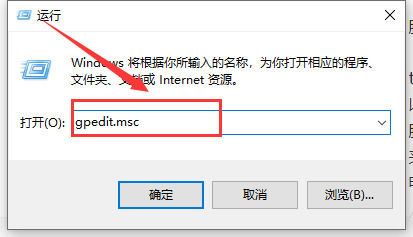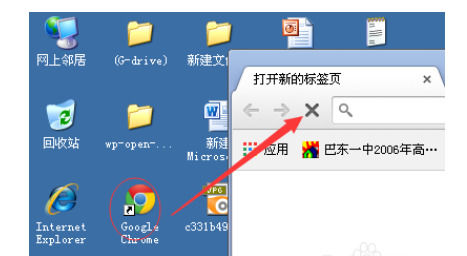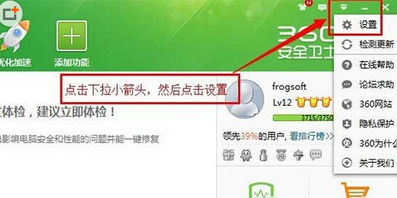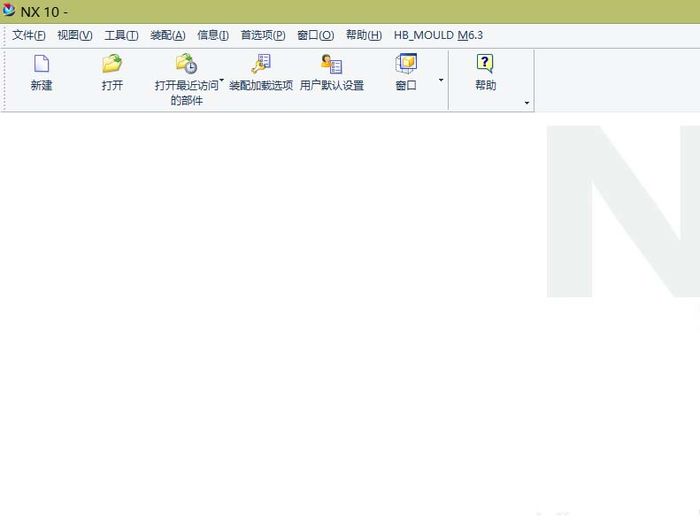步骤1、按住快捷键“Windows+R键”,然后在弹出的对话框中输入“CMD”,再按 Enter键
步骤2、在新弹出的命令提示符窗口中输入“ipconfig /displaydns”,便可查看到系统之前使用过的DNS地址
步骤3、再输入命令“ipconfig /flushdns”。该命令的主要作用是清楚DNS解析缓存
步骤4、再成功刷新DNS解析缓存后,重新打开浏览器,打开网页是否能正常打开网页了呢?
若清除系统DNS解析缓存后,还不能正常打开网页,那就有可能是当前系统使用的DNS解析服务器出故障了。一般情况下,上网都是通过路由器自动获取IP地址和DNS服务器地址,所以接下来要手动设置系统的DNS解析服务器地址。
步骤1、打开控制面板→查看网络状态和任务→更改适配器设置;
步骤2、找到网络连接→右键属性→进入本地连接属性设置页面
步骤3、在网络连接属性窗口中,找到 Internet协议版本4(TCP/IPv4),然后点击“属性”
步骤4、在Internet协议版本4(TCP/IPv4)的属性设置窗口中,我们选择“使用下面的DNS服务器地址”,并且在下面的DNS服务器地址栏中输入相应的DNS服务器地址,最后点击“确定”

1、打开 “运行”对话框: windows + R(按住windows,再按一下R键)
2、运行注册表 regedit:在对话框中输入:regedit
3、定位到 HKEY_CURRENT_USER\Software\Microsoft\Windows\CurrentVersion\Internet Settings,把 HKEY_CURRENT_USER\Software\Microsoft\Windows\CurrentVersion\Internet Settings 复制到目录框中
4、找到 ProxyEnable 把数值1 改为 0,即可